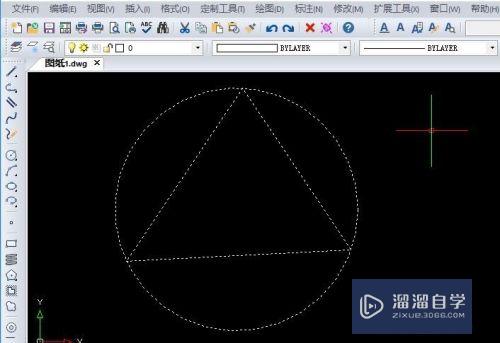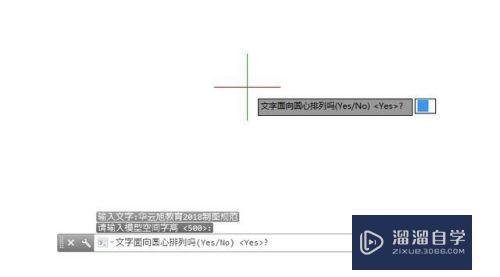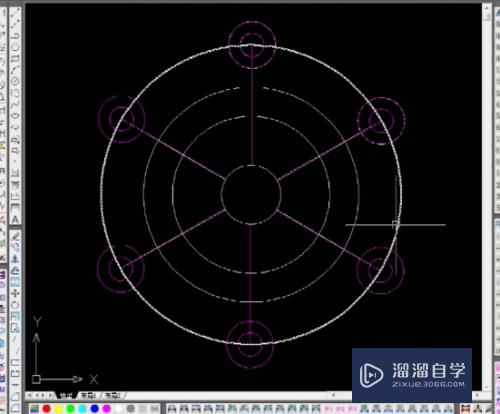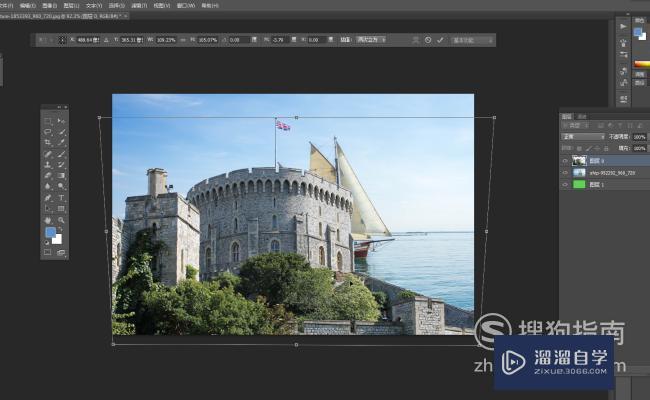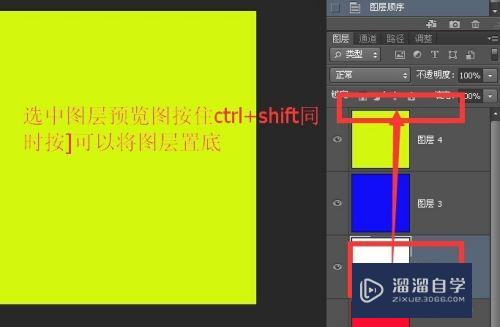CAD背景颜色怎么设置(cad背景颜色怎么设置成黑色)优质
CAD是国际上非常流行的图纸设计软件。软件附带了许多了不起的功能。可以更加方便我们进行绘图。在制图的过程中。我们需要一直对着工作空间的背景。很多小伙伴不喜欢原来的颜色。那么我们来看看CAD背景颜色怎么设置吧!
图文不详细?可以点击观看【CAD免费试看视频教程】
工具/软件
硬件型号:联想(Lenovo)天逸510S
系统版本:Windows7
所需软件:CAD2009
方法/步骤
第1步
原本背景颜色
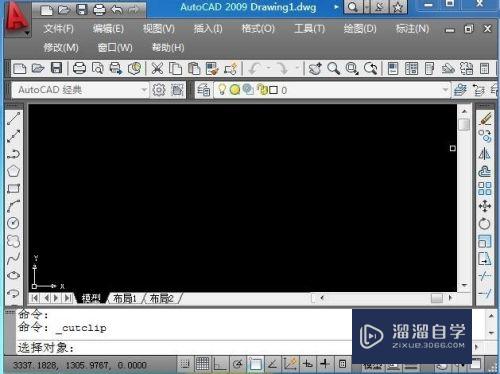
第2步
单击“工具”选项
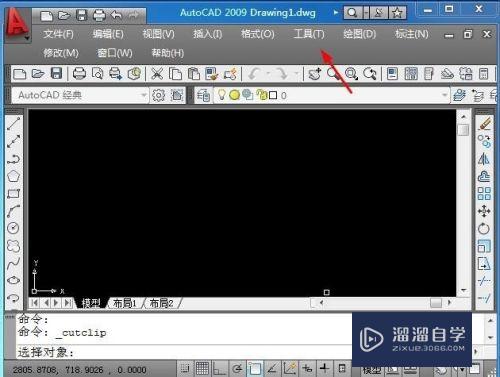
第3步
单击“选项”
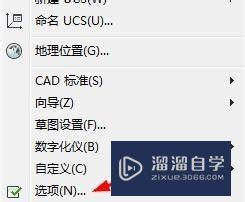
第4步
单击“显示”
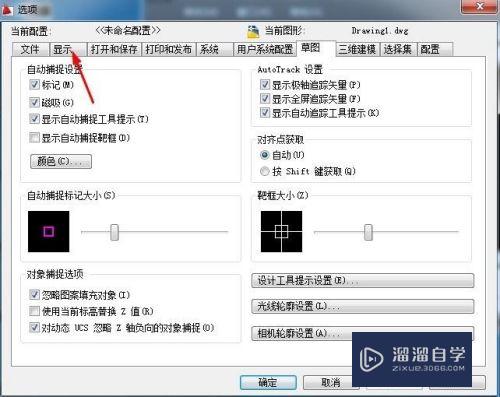
第5步
单击“颜色”
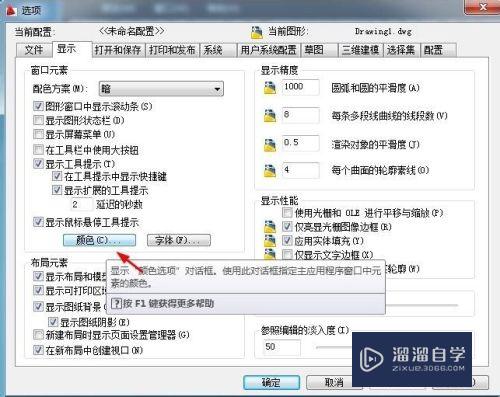
第6步
选取颜色后。单击“应用并关闭”
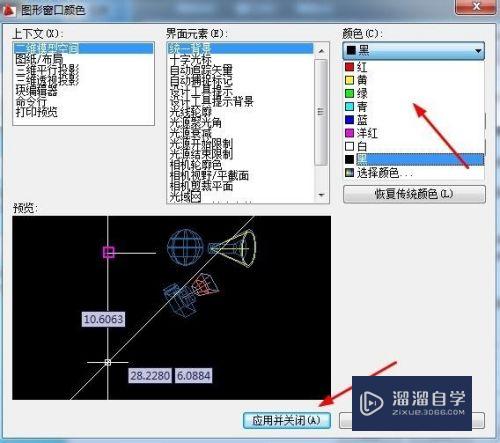
以上关于“CAD背景颜色怎么设置(cad背景颜色怎么设置成黑色)”的内容小渲今天就介绍到这里。希望这篇文章能够帮助到小伙伴们解决问题。如果觉得教程不详细的话。可以在本站搜索相关的教程学习哦!
更多精选教程文章推荐
以上是由资深渲染大师 小渲 整理编辑的,如果觉得对你有帮助,可以收藏或分享给身边的人
本文标题:CAD背景颜色怎么设置(cad背景颜色怎么设置成黑色)
本文地址:http://www.hszkedu.com/68608.html ,转载请注明来源:云渲染教程网
友情提示:本站内容均为网友发布,并不代表本站立场,如果本站的信息无意侵犯了您的版权,请联系我们及时处理,分享目的仅供大家学习与参考,不代表云渲染农场的立场!
本文地址:http://www.hszkedu.com/68608.html ,转载请注明来源:云渲染教程网
友情提示:本站内容均为网友发布,并不代表本站立场,如果本站的信息无意侵犯了您的版权,请联系我们及时处理,分享目的仅供大家学习与参考,不代表云渲染农场的立场!